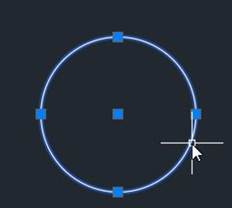
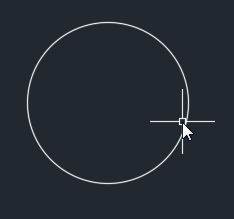
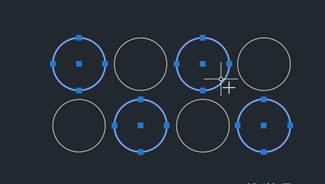
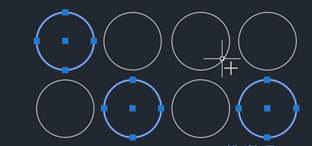
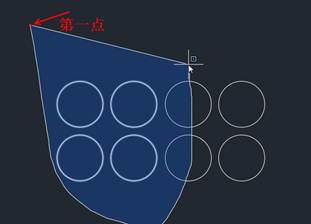
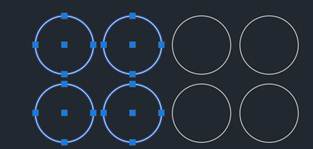
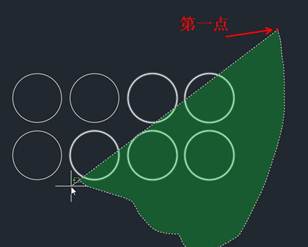
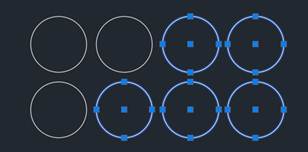


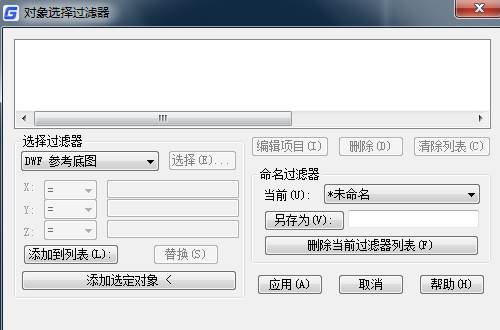
2019-12-02
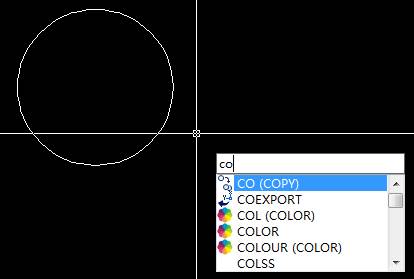
2019-10-29

2019-07-11
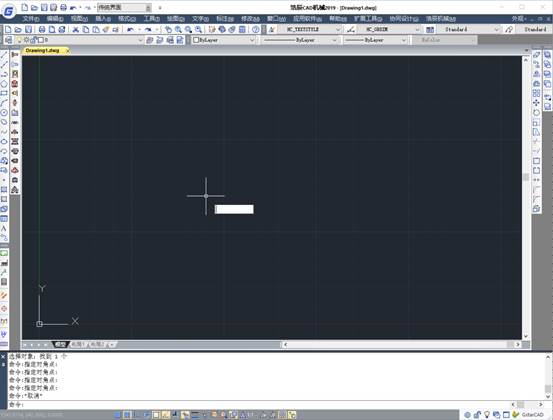
2019-06-17
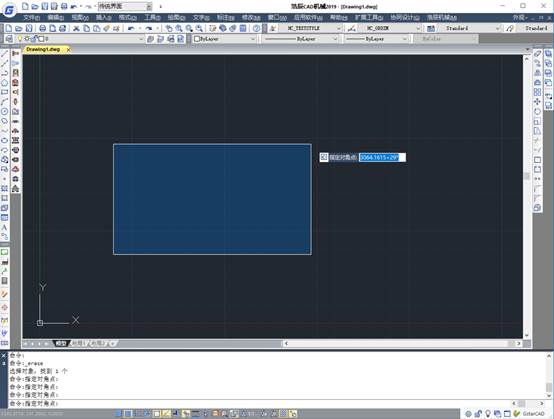
2019-06-17

2023-11-09

2023-11-09

2023-11-09

2023-11-09

2023-11-08

2023-11-07

2023-11-07
